ปัญหาเกี่ยวกับการอัปเดต Windows อาจทำให้เกิดข้อผิดพลาดนี้
- Win32Bridge. ข้อผิดพลาด Server.exe สามารถปรากฏบนคอมพิวเตอร์ของคุณแบบสุ่มพร้อมกับข้อความแสดงข้อผิดพลาดต่างๆ
- อาจเกิดจากการรบกวนของแอป Cortana หรือไฟล์ระบบเสียหายบนพีซี
- การรีเซ็ต Cortana และทำการคืนค่าระบบเป็นบางวิธีที่ได้ผลในการแก้ไขปัญหา
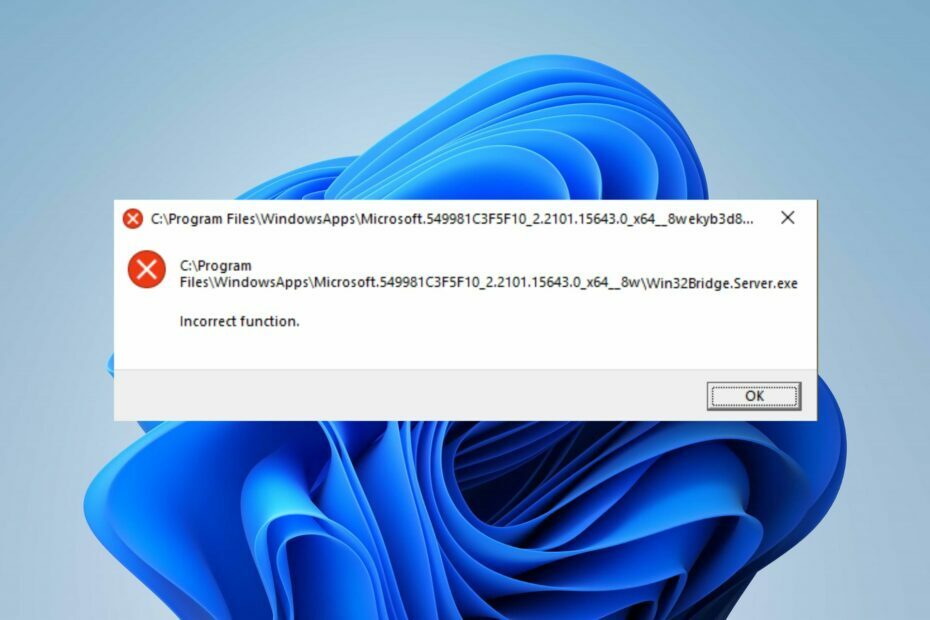
เอ็กซ์ติดตั้งโดยคลิกที่ไฟล์ดาวน์โหลด
Fortect เป็นเครื่องมือซ่อมแซมระบบที่สามารถสแกนระบบทั้งหมดของคุณเพื่อหาไฟล์ OS ที่เสียหายหรือหายไป และแทนที่ด้วยเวอร์ชันที่ใช้งานได้จากที่เก็บโดยอัตโนมัติ
เพิ่มประสิทธิภาพพีซีของคุณในสามขั้นตอนง่ายๆ:
- ดาวน์โหลดและติดตั้ง Fortect บนพีซีของคุณ
- เปิดตัวเครื่องมือและ เริ่มการสแกน
- คลิกขวาที่ ซ่อมแซมและแก้ไขได้ภายในไม่กี่นาที
- 0 ผู้อ่านได้ดาวน์โหลด Fortect แล้วในเดือนนี้
Win32Bridge Server.exe เป็นข้อผิดพลาดที่เกิดซ้ำที่ผู้อ่านของเราบ่นเกี่ยวกับพีซีของพวกเขา สิ่งที่น่ารำคาญเกี่ยวกับข้อผิดพลาดคือสามารถปรากฏขึ้นได้ตลอดเวลาและทำให้กิจกรรมของคุณหยุดชะงัก ดังนั้น เราจะพูดถึงวิธีการแก้ไขข้อผิดพลาดและแก้ไขระบบของคุณ
คุณยังสามารถดูคำแนะนำโดยละเอียดของเราได้ที่ วิธีแก้ไขข้อผิดพลาด SystemSettings.exe บนวินโดวส์ 11
win32bridgeserver.exe เกิดจากอะไร
ข้อความแสดงข้อผิดพลาดหลายรูปแบบมาพร้อมกับ Win32Bridge Server.exe และปัจจัยหลายอย่างอาจทำให้เกิดข้อผิดพลาด บางสิ่งเป็น:
- ไฟล์ระบบเสียหาย – Win32Bridge. Server.exe อาจไม่เชื่อมโยงกับโปรแกรมใด ๆ แต่เป็นไฟล์ ไฟล์ระบบเสียหาย ขัดขวางกิจกรรมของแอพอื่น
- ปัญหา Cortana บนพีซีของคุณ – สาเหตุหลักของ Win32Bridge ข้อผิดพลาด Server.exe คือแอป Cortana ที่ทำงานบนคอมพิวเตอร์ มันจะรบกวนงานหรือกิจกรรมที่คุณกำลังพยายามทำ ส่งผลให้รหัสข้อผิดพลาดแจ้งว่าแอปไม่สามารถเริ่มทำงานได้อย่างถูกต้อง
- การอัปเดต Windows ล่าสุด – ผู้อ่านของเราหลายคนบ่นเกี่ยวกับข้อผิดพลาดที่ปรากฏขึ้นหลังจากติดตั้งการอัปเดตล่าสุดบนคอมพิวเตอร์ของตน ดังนั้นการอัปเดตที่ติดตั้งอาจเป็นได้ ผิดพลาดหรือเสียหายทำให้ระบบรวน.
แม้ว่าข้อผิดพลาดอาจทำให้เกิดความสับสนในการแก้ไขเนื่องจากข้อความแสดงข้อผิดพลาดที่แตกต่างกัน เราจะร่างการปรับแต่งที่ดีที่สุดเพื่อแก้ไข
ฉันจะแก้ไข win32bridge.server.exe ได้อย่างไร
ลองตรวจสอบเบื้องต้นดังต่อไปนี้:
- ปิดแอปพื้นหลัง ทำงานบนคอมพิวเตอร์ของคุณ
- ปิดใช้งานซอฟต์แวร์ป้องกันไวรัสของบริษัทอื่นชั่วคราว
- รีสตาร์ท Windows ในเซฟโหมด.
หากข้อผิดพลาดยังคงอยู่ ให้ลองวิธีแก้ปัญหาด้านล่าง:
1. รีเซ็ตแอป Cortana
- คลิกขวาที่ เริ่ม ปุ่มและคลิกที่แอพที่ติดตั้งจากเมนู
- หา คอร์ทานา, คลิก ตัวเลือก ไอคอนและคลิกที่ ตัวเลือกขั้นสูง.
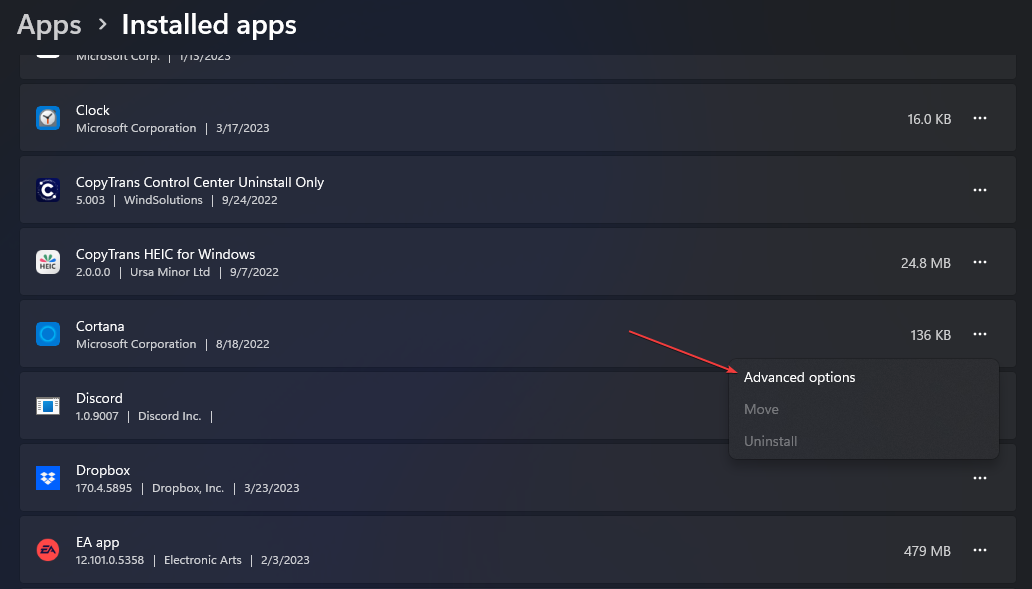
- เลื่อนลงและคลิก ยุติ ภายใต้เมนู Cortana จากนั้นคลิก รีเซ็ต ปุ่ม.

- รีสตาร์ทเครื่องคอมพิวเตอร์และตรวจสอบว่า Win32Bridge ข้อผิดพลาด Server.exe ปรากฏขึ้น
การปิดใช้งานและรีเซ็ตแอป Cortana จะแก้ไขการรบกวนที่ก่อให้เกิดระบบของคุณและแก้ไขข้อผิดพลาด
- วิธีแก้ไขข้อผิดพลาดของระบบไฟล์ (-2147219195)
- การดำเนินการนี้ต้องใช้ Interactive Window Station [แก้ไข]
2. เรียกใช้การสแกน SFC และ DISM
- คลิกซ้ายที่ เริ่ม ปุ่ม, พิมพ์ พร้อมรับคำสั่ง, จากนั้นคลิก เรียกใช้ในฐานะผู้ดูแลระบบ
- คลิก ใช่ บน การควบคุมบัญชีผู้ใช้ (UAC) พร้อมท์
- พิมพ์ต่อไปนี้แล้วกด เข้า:
sfc /scannow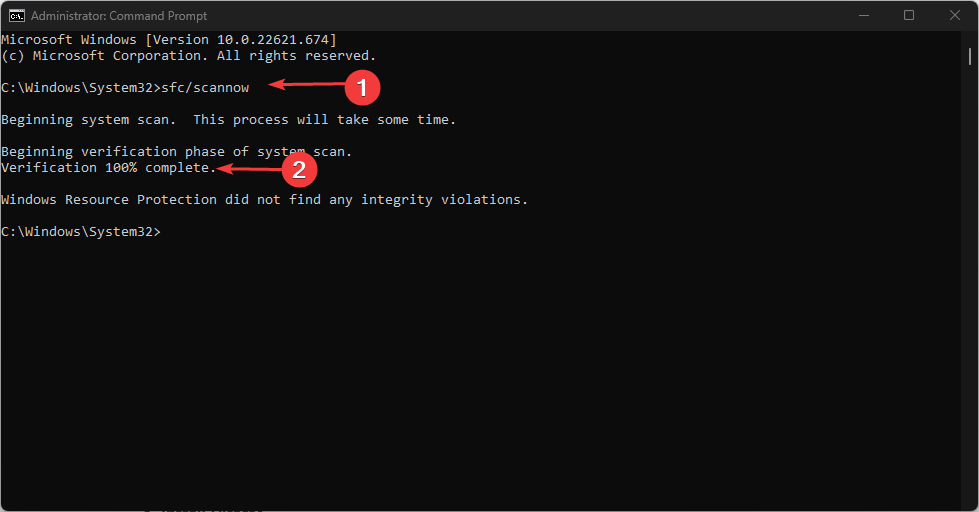
- พิมพ์คำสั่งต่อไปนี้แล้วกด เข้า:
DISM /ออนไลน์ /Cleanup-Image /RestoreHealth
- รีสตาร์ทพีซีของคุณและตรวจสอบว่าข้อผิดพลาดยังคงมีอยู่หรือไม่
การเรียกใช้การสแกน SFC และ DISM จะค้นหาและซ่อมแซมไฟล์ระบบที่เสียหายซึ่งทำให้เกิดข้อผิดพลาดในพีซีของคุณ อ่านเกี่ยวกับ วิธีแก้ไขตัวเลือกการเรียกใช้ในฐานะผู้ดูแลระบบหากไม่ได้ผล บนวินโดวส์ 11
คุณยังสามารถลองใช้ซอฟต์แวร์ที่เชื่อถือได้เช่น ฟอร์เทค เพื่อลดความพยายามโดยการซ่อมแซมไฟล์ที่เสียหายหรือเสียหายโดยอัตโนมัติที่พบหลังจากสแกนคอมพิวเตอร์ของคุณด้วยส่วนประกอบใหม่จากฐานข้อมูลออนไลน์ขนาดใหญ่
3. ถอนการติดตั้งแอพที่ไม่จำเป็น
- คลิกซ้ายที่ เริ่ม ปุ่ม, พิมพ์ แผงควบคุมจากนั้นเปิด
- คลิกที่ โปรแกรมจากนั้นเลือก โปรแกรมและคุณสมบัติ
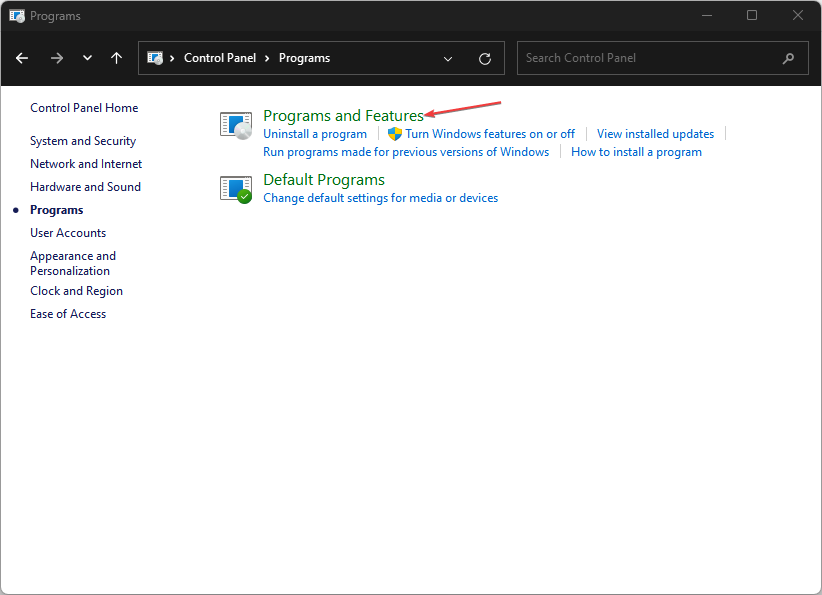
- ค้นหาแอปที่คุณต้องการถอนการติดตั้ง คลิกขวาที่แอป จากนั้นเลือก ถอนการติดตั้ง จากเมนูแบบเลื่อนลง

- ทำตามคำแนะนำบนหน้าจอและรีสตาร์ทพีซีเพื่อดูว่าคุณสามารถแก้ไขข้อผิดพลาดได้หรือไม่
การถอนการติดตั้งโปรแกรมที่ไม่ได้ใช้ช่วยป้องกันภัยคุกคามที่อาจก่อให้เกิดระบบและลบส่วนประกอบต่างๆ
4. ปิดใช้งานบริการแพลตฟอร์มอุปกรณ์ที่เชื่อมต่อ
- กด หน้าต่าง + ร กุญแจเปิด วิ่ง กล่องโต้ตอบ พิมพ์ บริการ.msc, และกด เข้า เพื่อเปิด บริการ หน้าต่าง.
- นำทางไปยัง บริการแพลตฟอร์มอุปกรณ์ที่เชื่อมต่อ และดับเบิลคลิกเพื่อเปิด คุณสมบัติ.
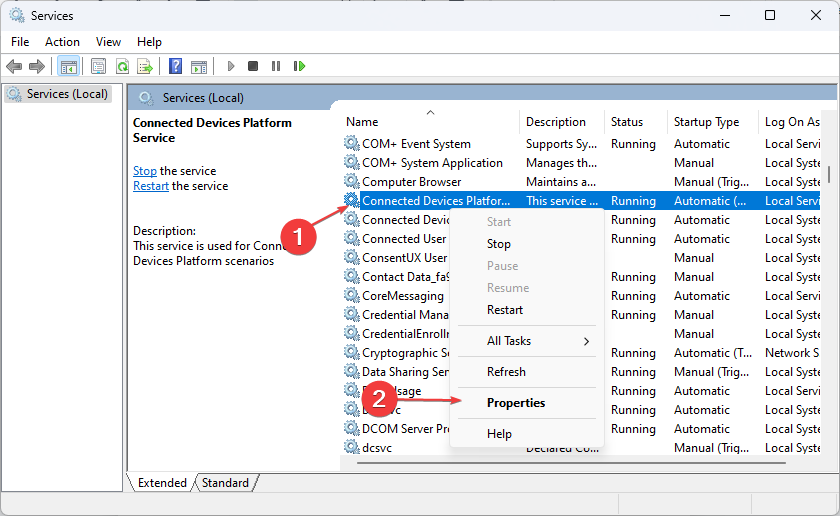
- บน ทั่วไป แท็บ เลือก พิการ จากรายการ ประเภทการเริ่มต้น ตัวเลือก. คลิก หยุด ปุ่มด้านล่าง สถานะการบริการ
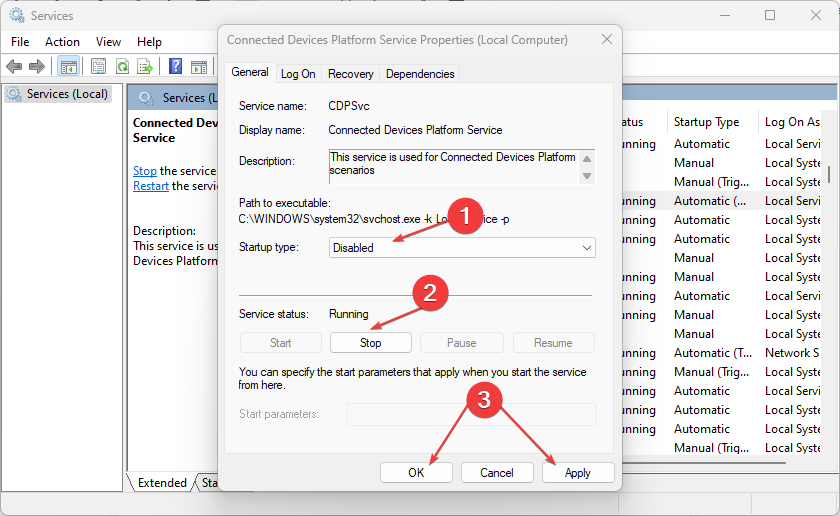
- คลิก นำมาใช้, แล้ว ตกลง เพื่อบันทึกการเปลี่ยนแปลง
- รีสตาร์ทพีซีของคุณเพื่อดูว่าข้อผิดพลาดยังคงอยู่หรือไม่
ขั้นตอนข้างต้นจะหยุดบริการไม่ให้ทำงานและป้องกันไม่ให้กิจกรรมของอุปกรณ์ที่เชื่อมต่อก่อให้เกิด Win32Bridge ข้อผิดพลาด Server.exe
5. เรียกใช้การคืนค่าระบบ
- กด หน้าต่าง + ร กุญแจเปิด วิ่ง กล่องโต้ตอบ พิมพ์ ควบคุมจากนั้นกด เข้า เพื่อเปิด แผงควบคุม.
- พิมพ์ การกู้คืนเลือกจากผลลัพธ์ จากนั้นคลิก เปิดการคืนค่าระบบ

- คลิก ต่อไป ใน กู้คืนไฟล์ระบบ และหน้าต่างการตั้งค่า

- เลือก จุดคืนค่า คุณต้องการกู้คืนจากนั้นคลิก สแกนหาโปรแกรมที่ได้รับผลกระทบแล้วคลิก ต่อไป.

การคืนค่าระบบจะแบ็คเดทพีซีของคุณไปยังจุดที่สร้างไว้ก่อนหน้านี้ และลบข้อมูลที่อาจทำให้เกิดข้อผิดพลาด อ่าน วิธีแก้ไข Restore Point หากใช้งานไม่ได้ บนพีซีของคุณ
มีบางครั้งที่ ไฟล์ exe จะไม่เปิด บนพีซีของคุณ ดังนั้นโปรดอ่านคำแนะนำของเราเกี่ยวกับสิ่งที่ต้องทำเพื่อให้อุปกรณ์ทำงานได้อีกครั้ง
นอกจากนี้ คุณอาจสนใจคำแนะนำจากผู้เชี่ยวชาญของเราเกี่ยวกับ ซอฟต์แวร์ป้องกันไวรัสที่บล็อกไฟล์ .exe บนพีซีของคุณและวิธีแก้ปัญหา
หากคุณมีคำถามหรือข้อเสนอแนะเพิ่มเติม โปรดส่งคำถามเหล่านี้ในส่วนความคิดเห็น
ยังคงประสบปัญหา?
ผู้สนับสนุน
หากคำแนะนำข้างต้นไม่สามารถแก้ปัญหาของคุณได้ คอมพิวเตอร์ของคุณอาจประสบปัญหา Windows ที่รุนแรงขึ้น เราขอแนะนำให้เลือกโซลูชันแบบครบวงจรเช่น ฟอร์เทค เพื่อแก้ไขปัญหาได้อย่างมีประสิทธิภาพ หลังการติดตั้ง เพียงคลิกที่ ดู&แก้ไข ปุ่มแล้วกด เริ่มการซ่อมแซม
![แก้ไข: การกำหนดค่าแบบเคียงข้างกันไม่ถูกต้อง [Windows 10/11]](/f/fc05a623cd39947a6534257ac77a2426.jpg?width=300&height=460)

